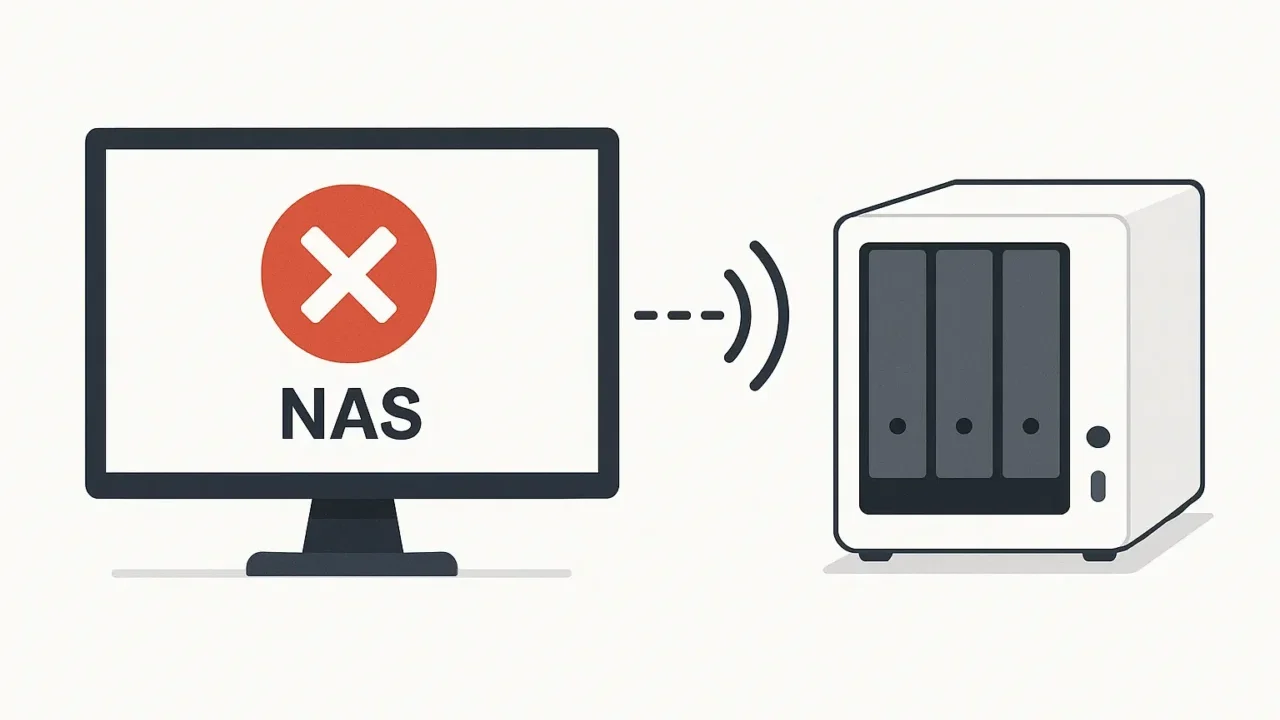Outlookや他のメールソフトで、「0x800ccc0f サーバーへの接続が中断されました」というエラーが突然表示され、メールの送受信ができなくなったことはありませんか?
- メールを送信しようとするとエラーが表示される
- 受信トレイが更新されず、メッセージが届かない
- 何度試しても「接続が中断されました」と繰り返し表示される
このエラーは、ネットワークの不安定さ・ウイルス対策ソフトの影響・メールソフトの設定ミスなど、さまざまな要因が重なって起こるケースが多く、誤った操作や設定変更によってかえって状況を悪化させる恐れもあります。
本記事では、「0x800ccc0f」エラーが発生する主な原因と、それぞれの状況に適した対処法を専門的な視点からわかりやすく解説しています。
トラブルの切り分けが難しいと感じた方は、24時間365日対応の無料診断をご活用ください。状況を正しく見極め、安全かつ迅速に問題を解決するサポートを行っています。
目次
エラーコード0x800ccc0fの原因
このエラーは、メールソフトとサーバー間の通信が途中で切断された際に表示されるものです。インターネット環境だけでなく、セキュリティ設定やファイルの破損なども影響します。
インターネット接続が不安定/未接続
Wi-Fiの一時的な切断やルーターの不調、ネットワーク障害により、メールサーバーとの通信が途絶えることがあります。
メールソフトの設定ミス
POP3/IMAP、SMTPのサーバー名やポート番号、認証方式に誤りがあると、接続エラーとして0x800ccc0fが表示されることがあります。
セキュリティソフトやファイアウォールによる通信遮断
ウイルス対策ソフトがメール通信を不正と判断し、送受信を遮断してしまうケースもあります。
大容量メールの送受信・添付ファイルの影響
サイズの大きい添付ファイル付きメールや破損したメールを処理しようとした際、通信がタイムアウトし、接続中断エラーが発生することがあります。
アカウント破損やメールソフトの不具合
メールアカウント設定ファイルが破損している、またはメールソフト側に不具合があると、エラーが繰り返し発生します。
サーバー側での制限・エラー
エラー0x800ccc0fの対処法
問題の切り分けには、「ネットワーク環境」「メールソフトの設定」「セキュリティ製品の動作」を順に見直すことが有効です。以下の対処法を試してみてください。
インターネット接続の確認
まずは通信環境が正常かを確認します。
- Webサイトにアクセスして、インターネット接続を確認します。
- Wi-Fiルーターやモデムの電源を入れ直します。
- LANケーブルの抜き差し、Wi-Fiの再接続を行います。
メールサーバー設定の再確認
設定ミスが原因のケースも多いため、サーバー情報を再確認しましょう。
- アカウント設定画面で「受信(POP/IMAP)」「送信(SMTP)」のサーバー名を確認します。
- ポート番号(通常:POP3=110/995、SMTP=25/465/587など)と暗号化方式(SSL/TLS)を見直します。
- 認証方式が「パスワード」や「SPAを使用する」になっているか確認します。
セキュリティソフト・ファイアウォールの設定変更
通信遮断を回避するには、一時的に無効化して影響を確認します。
- セキュリティソフトを一時停止し、メール送受信を再試行します。
- Windowsファイアウォールの「アプリ許可」からメールソフトを例外に追加します。
- 検証後、必ずセキュリティ設定を元に戻します。
添付ファイルの整理と容量制限の回避
大きなファイルが送信できない場合、分割や圧縮を試みます。
- 送受信メールを整理し、不要な大容量メールを削除します。
- 大きなファイルはZIP形式で圧縮、またはオンラインストレージにアップロードして共有します。
- 破損したメールがあれば削除します。
アカウントの再設定または再作成
設定情報が破損している場合は、新規アカウントでの再構築を行います。
- メールソフトで現在のアカウントを一度削除(メールデータのバックアップが必要)します。
- 同じアドレス情報で新規アカウントを作成します。
- 正常に送受信できるか確認します。
タイムアウト時間の延長設定
メールの処理時間が長すぎて中断される場合は、タイムアウト設定を調整します。
- Outlookなどの「アカウント設定」から該当アカウントを選択します。
- 「詳細設定」→「詳細設定タブ」内にある「サーバータイムアウト」のスライダーを調整します。
- 長め(2~5分程度)に設定して再接続を試みます。
設定やネットワークを見直しても解決しない場合は、Webメールの利用や、プロバイダ/サポートへの問い合わせが推奨されます。重大なエラーが続く場合、PCのシステム不調やファイル破損が原因となっている可能性もあります。
当社では46万件以上の相談実績(期間:2011年1月以降)をもとに、メールデータや障害ファイルの復旧にも対応しています。初期診断・見積は無料、24時間365日サポート体制で対応可能です。エラーにお困りの際はお気軽にご相談ください。
なぜデジタルデータリカバリーでは復旧困難なRAIDの復旧事例が多いのか
デジタルデータリカバリーはこれまで数々のRAIDの復旧に成功してきました。RAIDの復旧事例が多いのには、理由があります。
業界トップクラスの実績

私たちデジタルデータリカバリーは、14年連続で国内売上No.1(※1)。累計46万件以上(※2)の相談実績をもとに、あらゆるデータトラブルと向き合ってきました。
「データが戻ってくるかどうかは、最初の診断で決まる」
そう言っても過言ではありません。
最大の強みは、その“症例データの蓄積数”。
すべての相談内容を電子カルテのように管理し、障害のパターンと復旧手法を社内でデータ化。
これにより、問題の切り分けが圧倒的に早くなり、対応スピードと成功率の向上につながっています。
その結果、48時間以内に対応を完了した件数は全体の約80%。
一部復旧を含む復旧件数割合は91.5%(※3)と、業界でも高水準の成果を出し続けています。
国内最高峰の復旧設備

復旧の成功事例の多さは、デジタルデータリカバリーの技術力の高さを象徴しています。復旧成功の要因として、次の点が挙げられます:
- 蓄積された知見に基づき、障害箇所を正確に特定
- 最新技術を駆使した独自の復旧手法を開発
- 精密な環境での復旧作業(専用クリーンルーム完備)
これらの要素が、他社では対応が難しいケースでも「不可能を可能に」しています。
「他社で復旧できなかった機器のご相談件数7,300件超」ですので、他社で復旧してもらえなかった機器であっても、デジタルデータリカバリーでは復旧できる可能性もございます。是非ご相談ください。
初期診断・相談・見積まで無料で対応可能
初期診断とは、機器に発生した障害の原因を正確に特定し、復旧の可否や復旧方法を確認する工程です。デジタルデータリカバリーでは、経験豊富な技術者が「初期診断」を行い、内部の部品にダメージを与えることなく問題を見つけます。
データ障害のパターン15,000種類以上もありますが、「ご相談件数46万件超」(算出期間:2011年1月1日~)を持つ当社は、それぞれの障害原因をデータベースから即座に情報を引き出し、原因を正確に特定できる体制を整えています。
※1:データ復旧専門業者とは、自社及び関連会社の製品以外の製品のみを対象に保守及び修理等サービスのうちデータ復旧サービスを専門としてサービス提供している企業のこと、 第三者機関による、データ復旧サービスでの売上の調査結果に基づく。(集計期間:2007年~2020年)
※2:期間:2011年1月1日~
※3:2023年10月実績。一部復旧:完全復旧に至らなかったが、一部復旧できた場合。完全復旧:復旧希望データを100%復旧できた場合。
よくある質問
いえ、かかりません。当社では初期診断を無料で実施しています。お客様の機器に初期診断を行って初めて正確なデータ復旧の費用がわかりますので、故障状況を確認しお見積りをご提示するまで費用は頂いておりません。
※ご郵送で機器をお預けいただいたお客様のうち、チェック後にデータ復旧を実施しない場合のみ機器の返送費用をご負担頂いておりますのでご了承ください。
機器の状態によって故障の程度が異なりますので、復旧完了までにいただくお時間はお客様の機器お状態によって変動いたします。
弊社は、復旧完了までのスピードも強みの1つで、最短即日復旧・ご依頼の約8割を48時間以内に復旧完了などの実績が多数ございます。ご要望に合わせて柔軟に対応させていただきますので、ぜひご相談ください。
営業時間は以下の通りになっております。
365日24時間、年中無休でお電話でのご相談・復旧作業・ご納品・アフターサービスを行っています。お困りの際は是非ご相談ください。
電話受付:0:00~24:00 (24時間対応)
電話番号:0800-333-6302
来社受付:9:30~21:00
復旧できる可能性がございます。
弊社では他社で復旧不可となった機器から、データ復旧に成功した実績が多数ございます。 他社大手パソコンメーカーや同業他社とのパートナー提携により、パートナー側で直せない案件を数多くご依頼いただいており、様々な症例に対する経験を積んでおりますのでまずはご相談ください。
この記事を書いた人

デジタルデータリカバリー データ復旧エンジニア
累計相談件数46万件以上のデータ復旧サービス「デジタルデータリカバリー」において20年以上データ復旧を行う専門チーム。
HDD、SSD、NAS、USBメモリ、SDカード、スマートフォンなど、あらゆる機器からデータを取り出す国内トップクラスのエンジニアが在籍。その技術力は各方面で高く評価されており、在京キー局による取材実績も多数。2021年に東京都から復旧技術に関する経営革新優秀賞を受賞。